B2BKing Review: Fügen Sie Ihrer WooCommerce-Website Großhandelsfunktionen hinzu
Veröffentlicht: 2022-12-20DTC/B2C-Produkte über WooCommerce verkaufen, aber in den Großhandel vordringen? Dann brauchen Sie eine Lösung, mit der Sie jeden Aspekt eines B2B-Großhandelsshops jonglieren können.
Während WooCommerce-Einzelhandelsgeschäfte einfache Setups haben, erfordern Großhandelsgeschäfte zusätzliche Überlegungen. Sie benötigen Funktionen zum Ausblenden von Preisen, zur Handhabung der Mehrwertsteuer, zur Verwaltung von Geschäftskontoregistrierungen und mehr.
Außerdem können Sie sich entscheiden, sowohl Einzelhandels- als auch Großhandelsartikel zu verkaufen, oder Ihren B2B-Shop privat machen, um Ihr B2C-Publikum nicht zu verwirren.
Glücklicherweise benötigen Sie für all das keine separaten Tools.
Denn mit B2BKing können Sie jeden Aspekt Ihres B2B- oder B2B+B2C-Hybridgeschäfts von einem Ort aus verwalten.
B2BKing ist ein WooCommerce-Add-On, das Großhandelsfunktionen in jede neue oder bestehende WooCommerce-Site integriert.
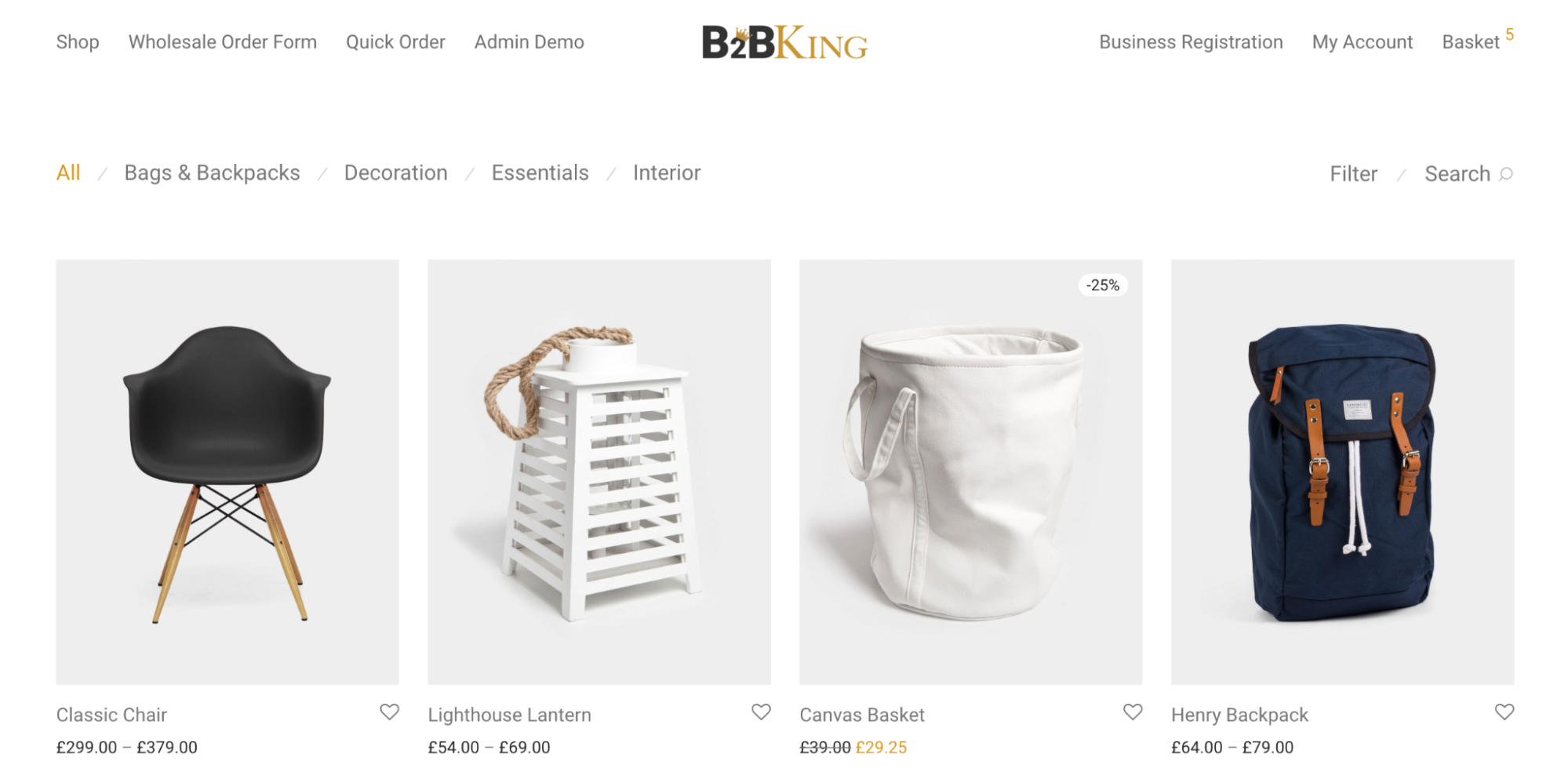
Obwohl es mit leistungsstarken Funktionen vollgepackt ist, wird es Ihre WooCommerce + WordPress-Installation nicht zusätzlich belasten. Außerdem können Sie es problemlos neben anderen Plugins verwenden.
Aber ist B2BKing einfach einzurichten und zu verwenden? Was sind einige seiner herausragenden Merkmale? Ist es für Benutzer modular genug?
In diesem praktischen Bericht über B2BKing erhalten Sie die Antworten auf diese und weitere Fragen.
B2BKing-Überblick und Hauptfunktionen
Mit B2BKing können Sie Großhandelsrabatte erstellen, dynamische Preisregeln, Unternehmensregistrierungsformulare und vieles mehr einrichten.
Der Artikel wird unten fortgesetzt
Das Plugin hat mehrere praktische Funktionen, darunter:
- Bestellformular Großhandel
- Website vollständig ausblenden oder Preise für Gäste ausblenden
- Nachrichten & Gespräche
- Fordern Sie ein Angebot an
- Separate B2C- und B2B-Registrierung
- Sichtbarkeitskontrolle für Produkte und Kategorien
- Abwicklung der EU-Mehrwertsteuer
- Konditionsabhängige Rabatte
- Erweiterte E-Mail-Benachrichtigungen
- Rechnungszahlungsgateway
Über 14.000 Unternehmen nutzen derzeit B2BKing, um ihre Websites mit leistungsstarken Großhandelsfunktionen auszustatten.
Praktisch mit B2BKing
In diesem Abschnitt zeige ich Ihnen, wie Sie die verschiedenen Funktionen des Plugins auf einer WooCommerce-Site installieren und verwenden.
Bevor Sie eintauchen, empfehle ich Ihnen, sich die Live-Demo von B2BKing anzusehen – sie gibt Ihnen einen schnellen Eindruck davon, was Sie mit Hilfe dieses Tools erreichen können.
Erledigt? Cool. Kommen wir nun zu den guten Sachen.
Installation des Plugins
Laden Sie zunächst B2BKing von seiner WordPress.org-Seite herunter.
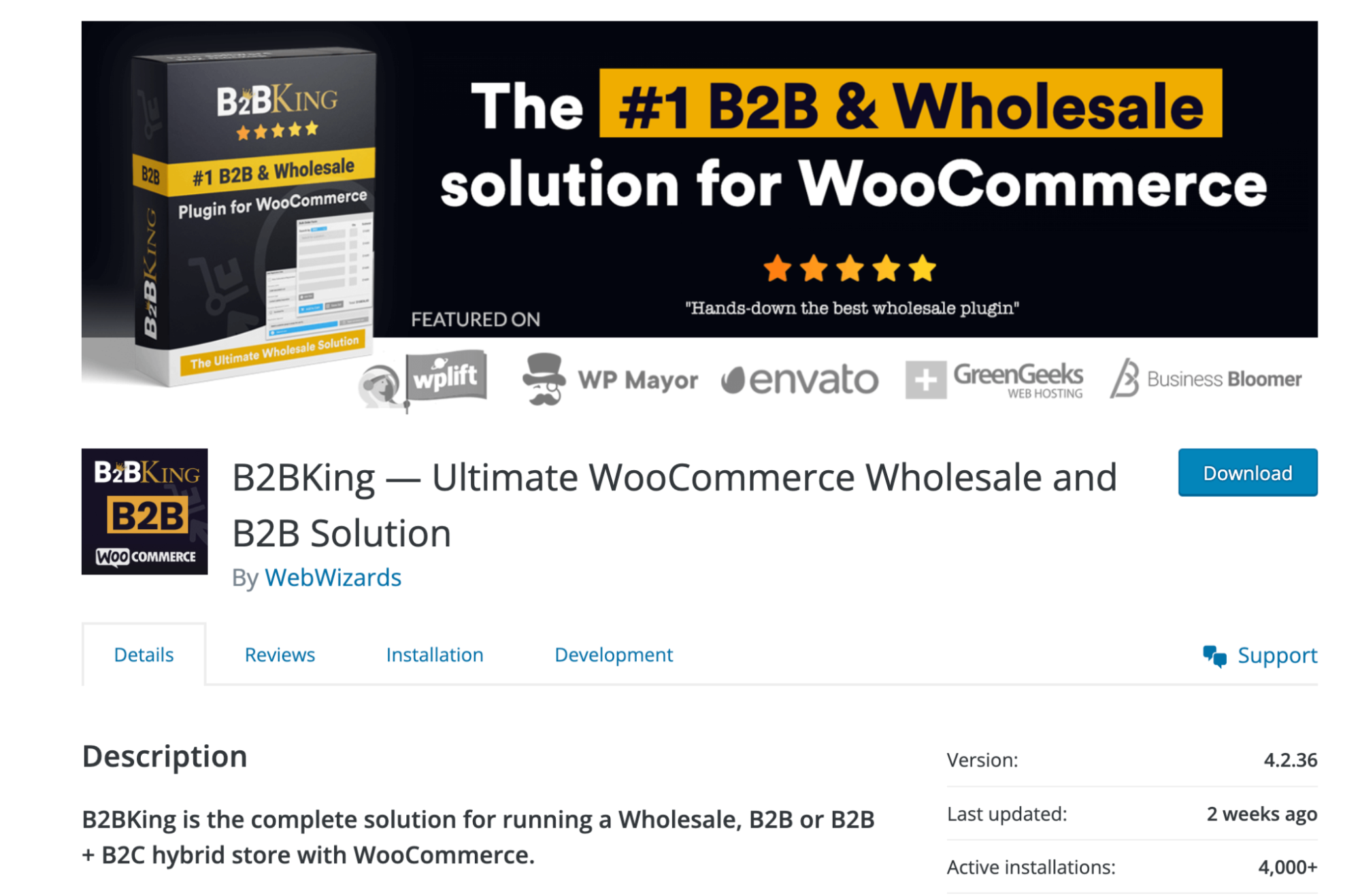
Oder suchen Sie mit der Plugin-Suchfunktion auf Ihrer WordPress-Website nach „B2BKing“. Sie können darauf zugreifen, indem Sie das Admin-Dashboard öffnen und Plugins > Add New auswählen.
Laden Sie die ZIP-Datei des Plugins hoch, installieren Sie das Plugin und aktivieren Sie es.
Sobald Sie fertig sind, wird B2BKing als Element im linken Menü Ihres WordPress-Dashboards angezeigt. Klicken Sie darauf und Sie erhalten Zugriff auf das Plugin.
Verwenden von B2BKing
Durch Konfigurieren der B2BKing-Einstellungen beginnen Sie mit der Verwendung des Plugins.
Der Artikel wird unten fortgesetzt
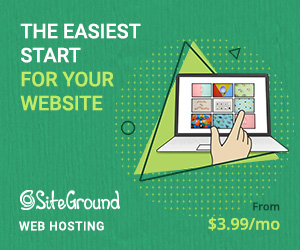
Sie sollten jedoch zuerst Ihre Großhandelsstrategie definieren, damit Sie die Dinge entsprechend einrichten können.
Denken Sie an die Zielgruppe und die Arten von Produkten, die Sie verkaufen werden.
Obwohl jeder Shop unterschiedliche Anforderungen hat, sollten einige der Funktionen von B2BKing allgemein nützlich sein. Diese beinhalten:
Plugin-Status
In den Haupteinstellungen können Sie den Status Ihres Shops festlegen. Wenn Sie den Großhandel ausschließlich an Unternehmen verkaufen möchten, aktivieren Sie das Kontrollkästchen für den B2B-Shop. Wenn Sie sowohl im Großhandel als auch im Einzelhandel verkaufen möchten, aktivieren Sie das Kontrollkästchen B2B & B2C-Hybrid.
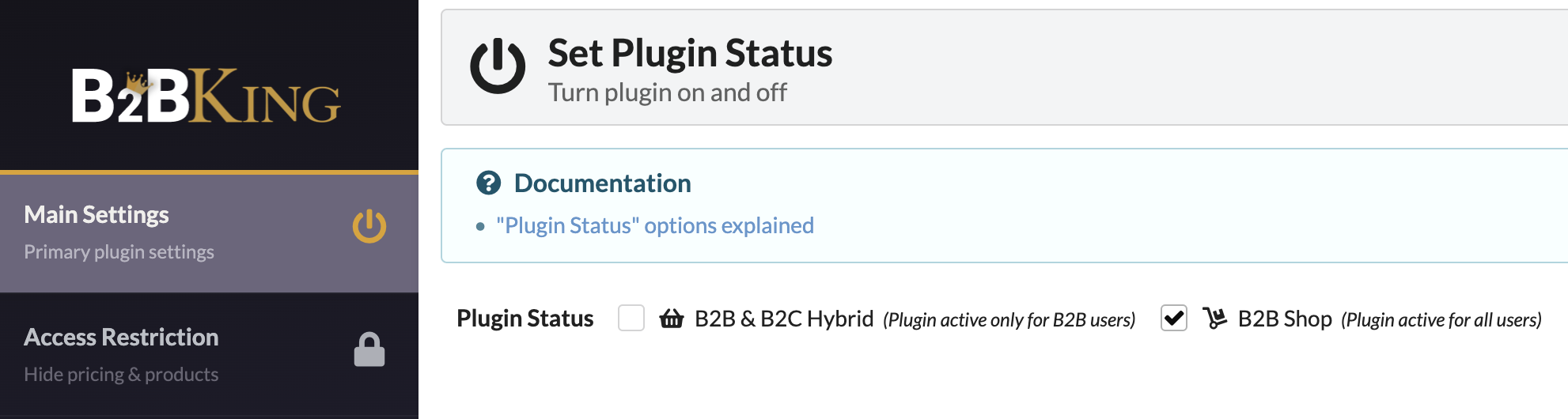
Wenn Sie sich für die Hybridoption entscheiden, werden Ihre B2B-spezifischen Produkte Ihren B2C-Kunden nicht angezeigt, Großhandelskäufer können sie jedoch problemlos anzeigen.
Zugriffsbeschränkung
Mit dieser Funktion können Sie steuern, auf welche Elemente Gastbesucher zugreifen oder diese sehen können.
Abhängig von Ihrer Strategie können Sie Ihre Produkte und Ihren Shop ausblenden, Ihre Preise ausblenden oder Ihre gesamte Website ausblenden. Die Einstellung „Gesamte Website ausblenden“ öffnet eine Seite, auf der Sie aufgefordert werden, sich anzumelden, um Ihren Online-Großhandel anzuzeigen.
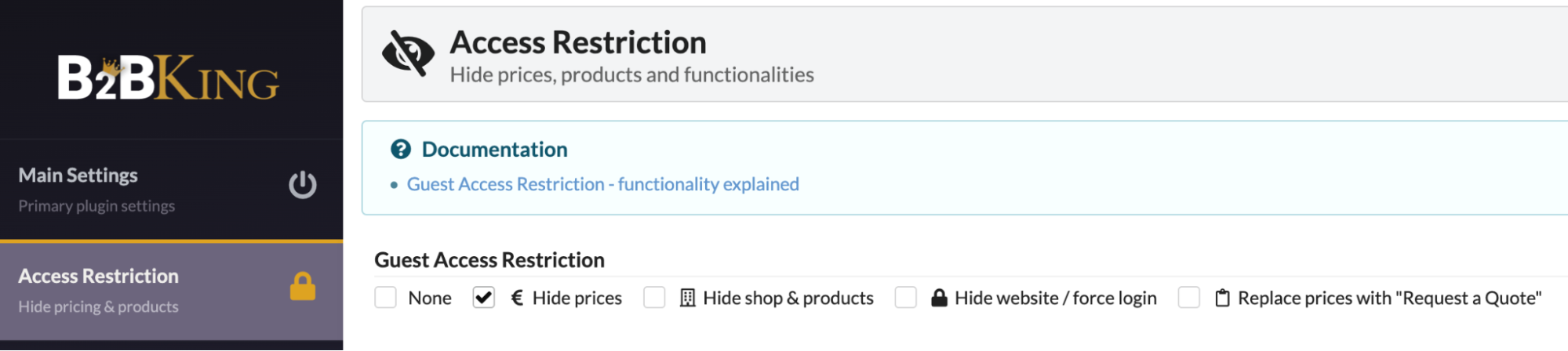
Wenn Sie Ihren Shop und Ihre Produkte ausblenden möchten, können Sie auf eine zusätzliche Einstellung zugreifen, mit der Sie den Zugriff auf Seiten einschränken können. Wenn Sie es deaktivieren, können potenzielle Kunden andere Seiten wie Ihre Seite „Über uns“ anzeigen. Dies kann nützlich sein, um Besucher zum Kauf in Ihrem Unternehmen zu animieren.

Anmeldung
Durch Aktivieren dieser Dropdown-Option können Sie die Gewerbeanmeldung einrichten. Sobald dies erledigt ist, können Benutzer die entsprechende Kategorie auswählen, je nachdem, ob sie an B2B oder B2C interessiert sind.
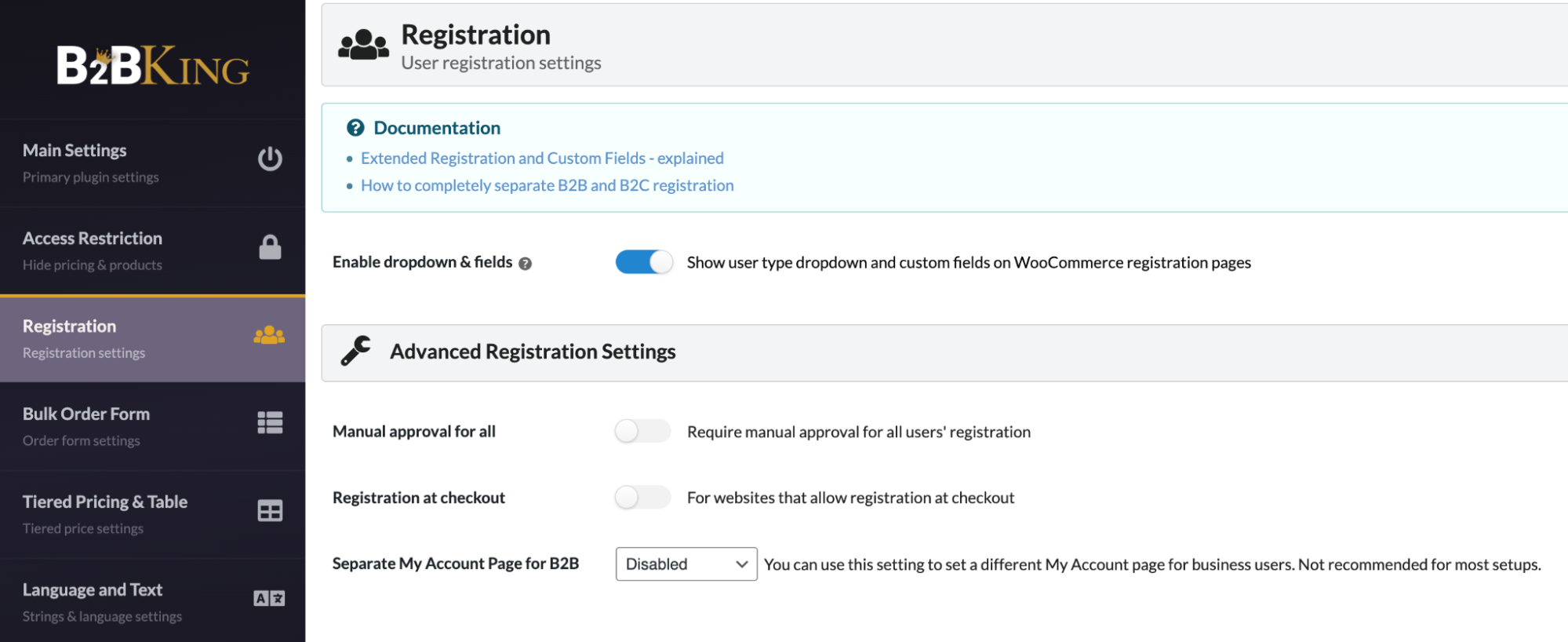
Sie können auch zwei verschiedene Registrierungen haben, dies erfordert jedoch separate Seiten für B2C- und B2B-Kunden. Außerdem müssen Sie Shortcodes verwenden, um anzugeben, welche Kunden sich registrieren können.
Der Artikel wird unten fortgesetzt
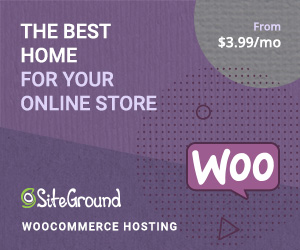
Wenn alles erledigt ist, gehen Sie zu WooCommerce > Einstellungen > Konten & Datenschutz und aktivieren Sie die Option, Kunden zu erlauben, ein Konto auf der Seite „Mein Konto“ zu erstellen.
Sammelbestellformular
Wenn Sie es B2B-Käufern bequem machen möchten, sollten Sie ein Sammelbestellformular anbieten. Auf diese Weise können Unternehmen Produkte schnell bestellen (und nachbestellen). Sie können das Sammelbestellformular über das Einstellungsfenster von B2BKing aktivieren.
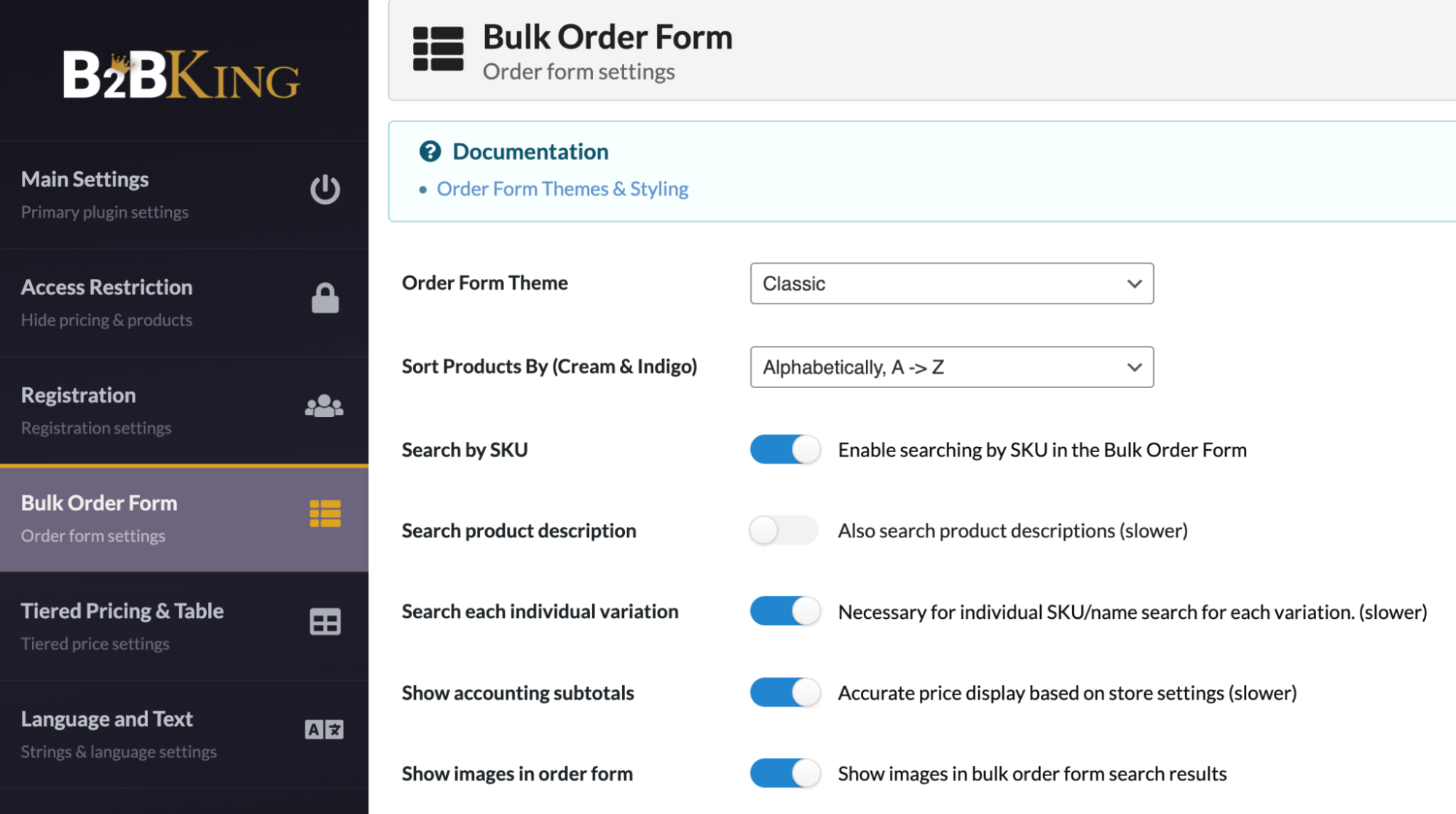
Was mir an diesem Formular gefallen hat, ist, dass Sie es überall auf der Website mit dem folgenden Shortcode tun können: [b2bking_bulkorder]
Außerdem liebe ich die Inhalte, die es den Besuchern bietet. Es gibt eine schnelle, sofortige AJAX-Suche, die Benutzer nutzen können, um schnell nach Produkten zu suchen. Und sobald sie eine Menge eingeben, wird die Zwischensumme automatisch berechnet.
Darüber hinaus können Benutzer wählen, ob sie den Inhalt des Formulars ihrem Warenkorb hinzufügen oder ihn als Einkaufsliste speichern möchten, um später schneller darauf zugreifen zu können.
Produktsichtbarkeit
Mit dieser Funktion können Sie Elemente für nicht eingeloggte Personen ein- oder ausblenden.
Aber damit es richtig funktioniert, müssen Sie zuerst Gruppen erstellen.
Durch das Erstellen von Gruppen für B2B- und B2C-Kunden können Sie die Sichtbarkeit sowie die Zahlungs- und Versandmethoden steuern.
So geht's:
- Gehen Sie zum Menü Gruppen und wählen Sie Unternehmensgruppen .
- Klicken Sie im nächsten Menü auf Neue Gruppe erstellen .
- Geben Sie einen Namen für Ihre Gruppe ein
- Aktivieren oder deaktivieren Sie Zahlungs- und Versandmethoden, die für Ihre Gruppe spezifisch sind
- Klicken Sie auf Veröffentlichen
Das ist es.
Jetzt müssen Sie nur noch den Sichtbarkeitsschalter aktivieren, damit die Funktion funktioniert.
Andere und erweiterte Einstellungen
In diesem Abschnitt können Sie die Frontend- und Front-Hover-Farben zusammen mit der Kopfzeile der Einkaufsliste ändern.
Außerdem erhalten Sie viele Optionen, darunter:
- Angebotsanfragen: Hiermit können Sie benutzerdefinierte Angebote für Alle, Gäste, B2C oder B2B aktivieren. Sie haben auch die Möglichkeit, benutzerdefinierte Angebotsfelder nach Ihren Wünschen zu gestalten.
- Angebote: Damit können Sie bestimmten Gruppen oder Kunden etwas Besonderes bieten. Sie können beispielsweise ein Bündel von 100 Produkten zusammenstellen und zu einem reduzierten Preis anbieten. Mit der Funktion können Sie auch den Text für Ihr Angebot schreiben.
- Preis- und Produktanzeige: Mit dieser Option können Sie MOQ in Archiv- oder Shop-Seiten anzeigen, sowohl Großhandels- als auch Einzelhandelspreise für B2B-Kunden anzeigen und Mehrwertsteuereinstellungen automatisieren.
Und vieles mehr.
B2BKing-Preise
B2BKing bietet zwei Versionen seines Plugins an: eine kostenlose Version und eine Pro-Version.
Sie können die kostenlose Version von der WordPress.org-Seite des Plugins herunterladen. Für die Pro-Version müssen Sie die offizielle Website von B2BKing besuchen und sich für einen Plan anmelden.
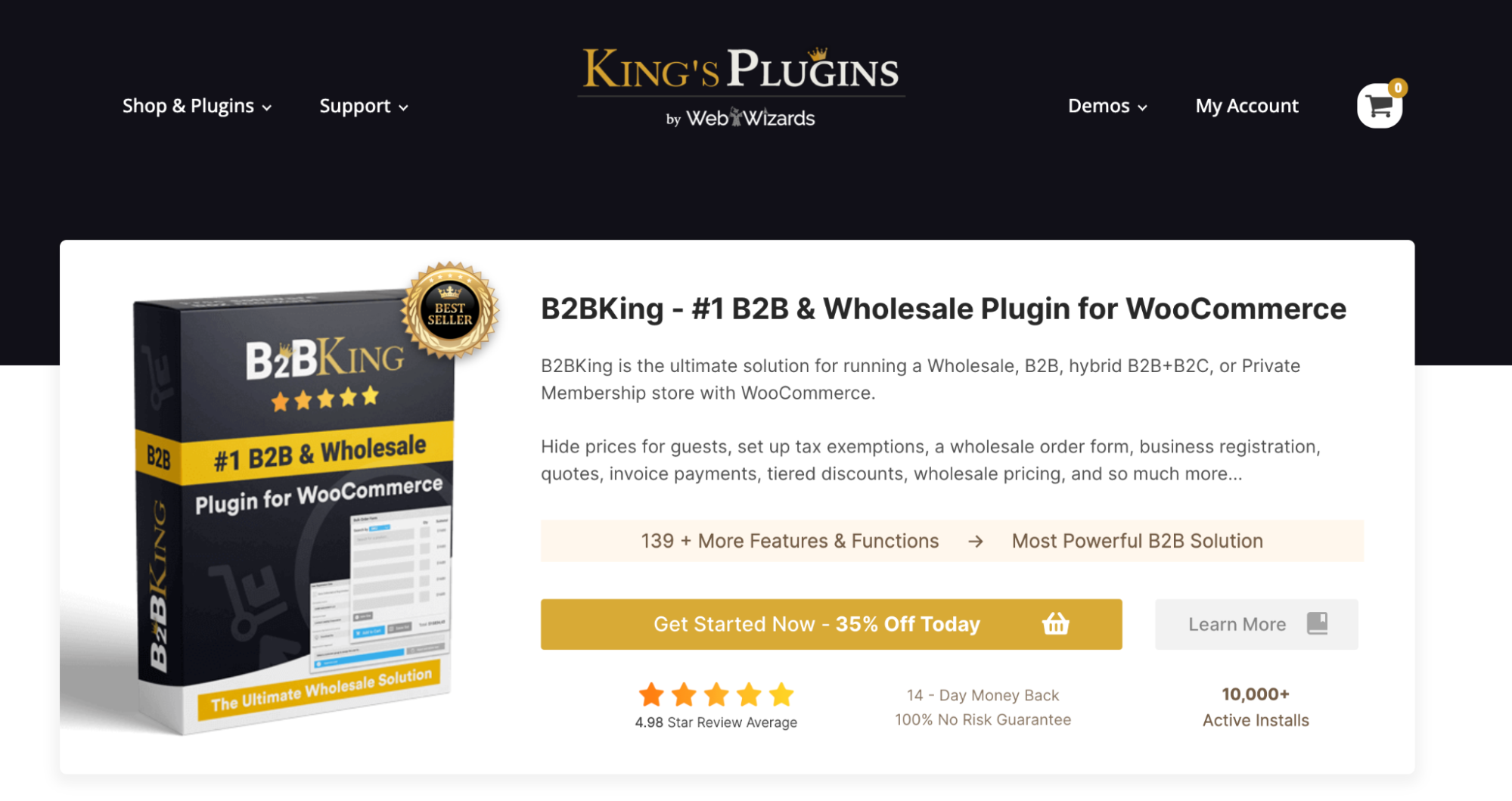
Zum Zeitpunkt des Verfassens dieses Artikels bietet B2BKing einen enormen Rabatt auf seine jährlichen Preispläne:
- Startup (35 % Rabatt) – 129 $ für 1 Website/Jahr mit Plugin-Unterstützung und Updates
- Pro (40 % Rabatt) – 179 $ für 3 Websites/Jahr mit Plugin-Unterstützung und Updates
- Entwickler (25 % Rabatt) – 299 $ für unbegrenzte Websites/Jahr mit Plugin-Unterstützung und -Updates
Endgültiges Urteil
Die Positionierung als Großhandelsunternehmen bringt eine Reihe zusätzlicher Verantwortlichkeiten mit sich.
Von der Erstellung von Großhandelsrabatten bis zur Verwaltung von Unternehmensregistrierungsformularen gibt es viel zu verwalten.
Mit B2BKing können Sie all diese Aufgaben mit wenigen Klicks erledigen.
Während der Einstieg in das Plugin einfach ist, bietet der Entwickler eine umfangreiche Dokumentation, falls Sie an irgendeiner Stelle nicht weiterkommen.
Sind Sie gespannt darauf, Ihren Online-Shop in ein voll funktionsfähiges Großhandelsgeschäft zu verwandeln?
Holen Sie sich B2BKing für WooCommerce
